أمان ووردبريس
"انتهت صلاحية الرابط الذي تتبعه" كيفية إصلاح هذا الخطأ في ووردبريس
آخر تحديث في يونيو 15, 2024 بواسطة جيروم كيرفيل
هل تتساءل عن كيفية إزالة الخطأ "انتهت صلاحية الرابط الذي اتبعته" ⚠️ من موقع الويب الخاص بك على WordPress؟
إنه خطأ شائع في ووردبريس ومن المحتمل أن يواجهه أي شخص يدير موقع ووردبريس من حين لآخر.
يظهر الخطأ بشكل عام عندما تحاول تحميل إضافة أو قالب، على الرغم من أنك قد تراه في أماكن أخرى أيضًا.
في هذه المقالة، سوف تتعلم 👨🎓 ما الذي يؤدي بالضبط إلى حدوث الخطأ وكيفية إزالته من موقع الويب الخاص بك حتى تتمكن من استئناف تحميل الإضافة أو القالب.
لنبدأ 🎬
ما سبب الخطأ "انتهت صلاحية الرابط الذي تتبعه"؟
عادةً ما يظهر الخطأ "انتهت صلاحية الرابط الذي اتبعته" عندما تحاول تحميل إضافة أو قالب.
سيكون لدى مضيف الويب الخاص بك حد أقصى محدد لحجم تحميل الملفات.
عندما يكون حجم ملف القالب أو المكون الإضافي يتجاوز حدود التحميل والتنفيذ الافتراضية، يمكن أن تواجه خطأ انتهاء صلاحية الرابط.
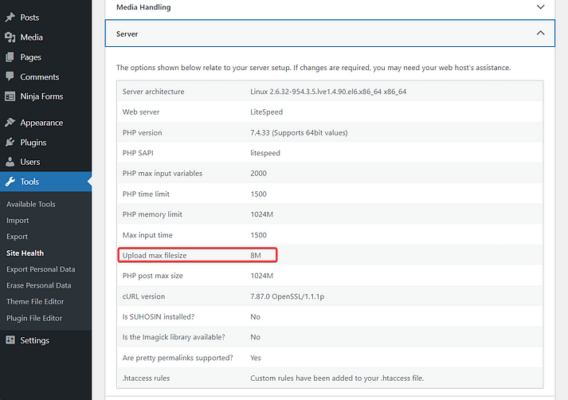
يتم تنفيذ الحدود الافتراضية من قبل مزود الاستضافة الخاص بك كوسيلة لتجنب إساءة استخدام موارد الخادم من خلال الإضافات غير الفعالة و قوالب wp. ومع ذلك، عادة ما يضمن مقدمو خدمات الاستضافة أن الحدود الافتراضية كافية للتحميل والتنفيذ إضافات ووردبريس والمواضيع.
💡 هام: في حالات نادرة، قد تواجه خطأ "انتهت صلاحية الرابط الذي اتبعته" أثناء تحديث الإضافات. يحدث هذا عادةً بسبب تعارض الإضافات، أي أن اثنين أو أكثر من الإضافات المثبتة على موقعك الإلكتروني تتداخل مع وظائف بعضها البعض، مما يتسبب في حدوث أعطال وأخطاء. لدينا دليل منفصل حول كيفية حل تعارضات الإضافات. اتبع الخطوات المذكورة هناك.
كيفية إصلاح خطأ "انتهت صلاحية الرابط الذي تتبعه" على ووردبريس
لإصلاح خطأ "انتهت صلاحية الرابط الذي اتبعته"، تحتاج إلى زيادة حد التحميل على الخادم الخاص بك.
ولكن قبل أن تزيد الحد، ستحتاج أولاً إلى معرفة الحد الحالي لمضيفك حتى تعرف أين أنت الآن.
- الخطوة 1: تحقق من حد التحميل الحالي للملفات في موقعك
- الخطوة 2: زيادة حجم تحميل الملفات ووقت التنفيذ
الخطوة 1: تحقق من حد التحميل الحالي للملفات في موقعك
لمعرفة حد التحميل الافتراضي لموقعك، افتح لوحة تحكم ووردبريس وانتقل إلى الأدوات → صحة الموقع → المعلومات → الخادم → تحميل الحد الأقصى لحجم الملفات.
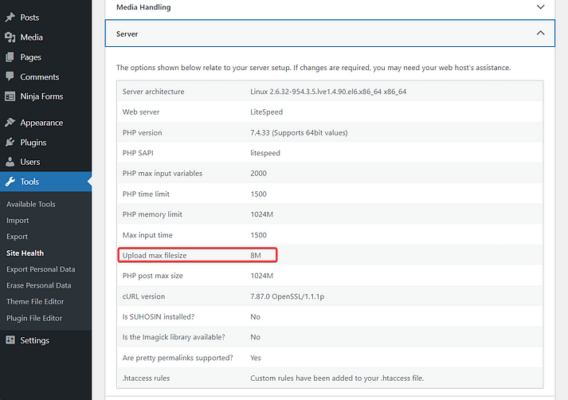
في الخطوة التالية، ستتعلم كيفية زيادة حد التحميل حتى تتمكن من تحميل الإضافة أو القالب إلى موقع الويب الخاص بك على WordPress.
الخطوة 2: زيادة حجم تحميل الملفات ووقت التنفيذ
في هذا القسم، سوف تتعلم ليس فقط كيفية زيادة حجم التحميل الافتراضي ولكن أيضًا وقت التنفيذ. يجب زيادة وقت التنفيذ لأنك تقوم بتحميل ملف أكبر إلى الخادم الخاص بك وبالتالي سيحتاج الخادم إلى وقت أطول لتنفيذه.
هناك ثلاث طرق مختلفة يمكنك من خلالها زيادة حجم تحميل الملفات ووقت التنفيذ.
يمكنك القيام بذلك عن طريق الانتقال إلى الواجهة الخلفية لموقعك وتعديل قيم معينة في ملف htaccess أو php.ini أو functions.php.
يرجى ملاحظة أنك تحتاج إلى تعديل أي ملف واحد من الملفات، وليس جميعها.
💡 هام: قبل أن تتابع الخطوات أدناه، خذ نسخة احتياطية من موقع الويب الخاص بك على ووردبريس بالكامل. إن إدخال تغييرات على الواجهة الخلفية الخاصة بك هو عمل محفوف بالمخاطر، وقد ينتهي بك الأمر مع موقع معطل. ستكون النسخة الاحتياطية هي شبكة الأمان الخاصة بك. خذ نسخة احتياطية وتابع دون خوف.
الخيار 1: تعديل .htaccess
يمكنك الوصول إلى ملف htaccess عبر حساب الاستضافة الخاص بك أو باستخدام عميل FTP. لقد غطينا كيفية استخدام عميل FTP في دليل مختلف، لذا سنوضح لك في هذا الدليل كيفية استخدام حساب الاستضافة الخاص بك.
افتح حساب الاستضافة الخاص بك، حدد موقع cPanel، وانتقل إلى مدير الملفات.
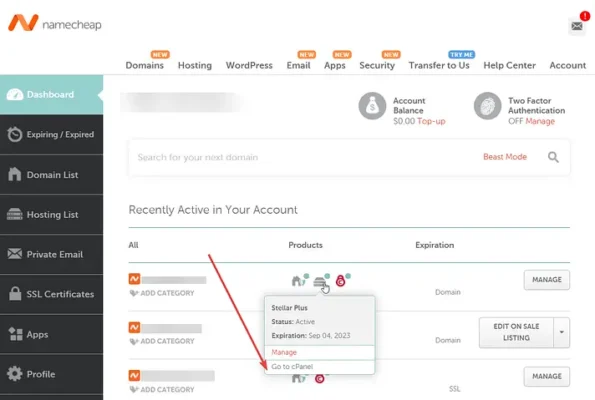
في مدير الملفات، حدد public_html ثم حدد موقع المجلد .htaccess داخل هذا المجلد. بعد ذلك، انقر بزر الماوس الأيمن على .htaccess ملف، حدد ملف تحرير وسيُفتح الملف في علامة تبويب مختلفة.
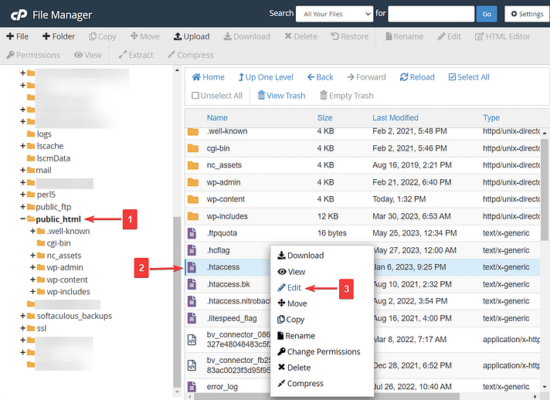
لا يمكن العثور على .htaccess ملف؟ هذا لأنه مخفي. لإزالة إخفاء الملف، انتقل إلى الإعدادات خيار مدير الملفاتاختر إظهار الملفات المخفية من النافذة المنبثقة، واضغط على الحفظ الزر.
أدخل مقتطفات التعليمات البرمجية التالية قبل جملة "# END WordPress":
php_value upload_max_files_max_files Size 120M
php_value post_max_size 120M
php_value max_exececution_time 300
php_value max_input_time 300ضبط الأرقام وفقاً لاحتياجاتك. ثم اضغط على حفظ التغييرات والخروج من علامة التبويب.
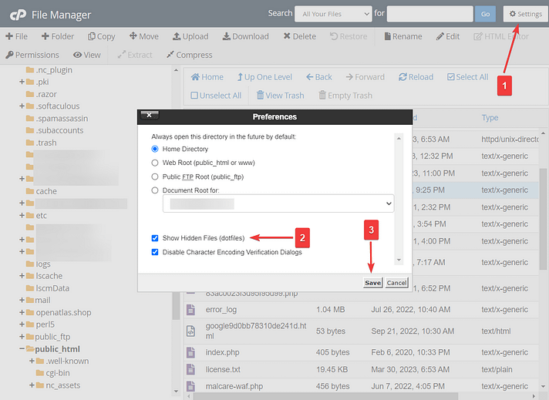
الخيار 2: تعديل php.ini.ini
هناك طريقة أخرى لإصلاح خطأ "انتهت صلاحية الرابط الذي اتبعته" وهي تعديل القيم في ملف php.ini.
يوجد ملف php.ini أيضًا في ملف public_html في مجلد مدير الملفات، تمامًا مثل ملف htaccess.
ابحث عن الملف، وانقر بزر الفأرة الأيمن، وحدد تحرير، وأدخل مقتطف الشفرة التالي:
تحميل_ماكس_ملفات_الحجم الأقصى = 120M
الحد الأقصى_لحجم_النشر = 120M
الحد الأقصى_لوقت_التنفيذ = 300ضبط الأرقاماضغط على حفظ التغييرات زر، و الخروج علامة التبويب
إذا كان مضيفك يقدم cPanel، فقد تتمكن أيضًا من العثور على أداة php.ini مخصصة هناك. يتيح لك ذلك تعديل هذه القيم مباشرةً من cPanel.
الخيار 3: تعديل function.php
ملف الوظائف هو جزء من القالب الحالي لموقعك. إذا كنتَ ترغب في استخدام هذه الطريقة، فمن الضروري أن تستخدم قالبًا فرعيًا أو إضافة مدير الأكواد مثل Code Snippets. وإلا، ستتم الكتابة فوق تعديلات الدوال.php الخاصة بك كلما قمت بتحديث القالب الخاص بك.
سنوضح لك كيف يعمل مع مقتطفات التعليمات البرمجية...
التثبيت والتفعيل الإضافة Code Snippets على موقع الويب الخاص بك على ووردبريس.
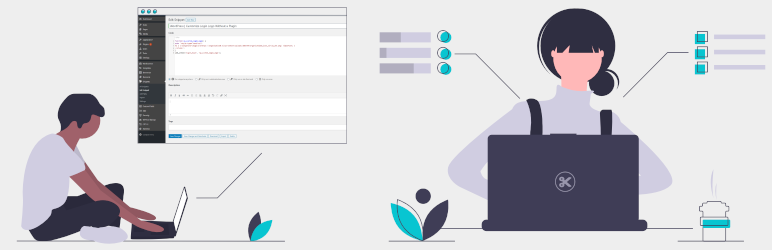
الإصدار الحالي: 3.6.5.1
آخر تحديث 28 مايو 2024
ثم انتقل إلى مقتطفات → إضافة جديد → وظائف PHP و أدخل الرمز التالي في المربع الفارغ:
@ini_set( 'upload_max_size', '120M' );
@ini_set( 'post_max_size'، '120M');
@ini_set ( 'max_execececution_time', '300' )؛ @ini_set ( 'max_exececution_time', '300' );إضافة عنوان في أعلى الصفحة واضغط على حفظ التغييرات وتفعيلها الزر.
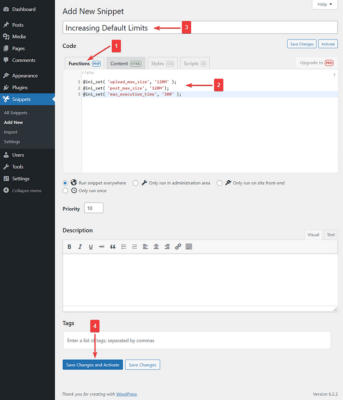
هذا كل شيء. 🤩 لقد قمت الآن بزيادة الحدود الزمنية لتحميل الملفات وتنفيذ الملفات.
حلول أخرى
قد يستمر البعض منكم في مواجهة الخطأ "انتهت صلاحية الرابط الذي تتبعه" حتى بعد زيادة الحدود الافتراضية. إذا كانت هذه هي الحالة، فجرب الحلول التالية:
1. قم بتحديث إصدار PHP الخاص بك
تحدث بعض أخطاء WordPress بسبب تشغيل موقعك على الويب على إصدار PHP قديم.
لتحديث إصدار PHP الخاص بك، تحتاج أولاً إلى التحقق من ما هو أحدث إصدار متاح.
بعد ذلك، اكتشف إصدار PHP لموقعك على الويب الخاص بك عن طريق الانتقال إلى الأدوات → صحة الموقع → المعلومات → الخادم → إصدار PHP.
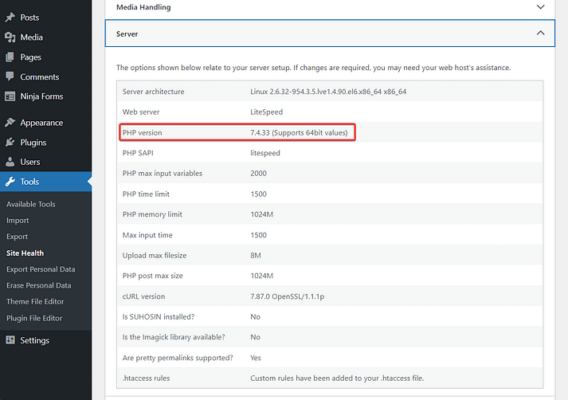
إذا كان موقعك لا يعمل على أحدث إصدار من PHP، فإليك كيفية الترقية:
افتح حساب الاستضافة الخاص بك وانتقل إلى cPanel → تحديد إصدار PHP.
اختر أحدث إصدار PHP من القائمة المنسدلة. وهذا كل شيء.
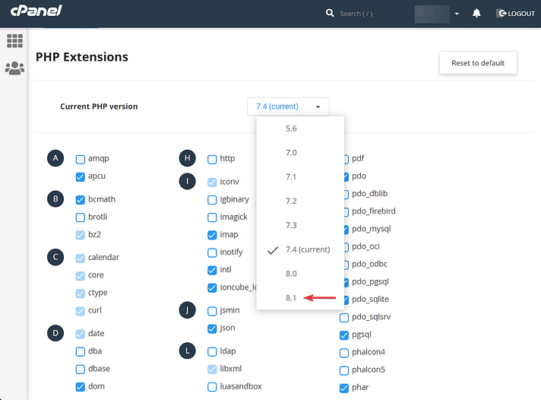
هل تحتاج إلى مزيد من المساعدة؟ 🤔 راجع هذا الدليل حول كيفية تحديث إصدار PHP لموقع ووردبريس.
2. اتصل بمزود الاستضافة
عندما لا ينجح أي شيء، تواصل مع مقدم خدمة الاستضافة وأبلغهم بجميع الخطوات التي اتخذتها بالفعل. يجب أن يكون لديهم بعض الحلول في جعبتهم.
إصلاح خطأ "انتهت صلاحية الرابط الذي اتبعته" للأبد 🎯
"انتهت صلاحية الرابط الذي اتبعته. يرجى المحاولة مرة أخرى." يظهر الخطأ عادةً عندما تحاول تحميل إضافة أو قالب إلى موقع ووردبريس. في حالات نادرة، تظهر أثناء تحديث المكونات الإضافية.
تحدث المشكلة عادةً بسبب تجاوز الإضافة أو القالب الحد الأقصى الافتراضي لحجم التحميل ووقت التنفيذ الافتراضي لمضيفك.
لإصلاح المشكلة، تحتاج إلى زيادة تلك المتغيرات. لقد أوضحنا لك ثلاث طرق لتحقيق ذلك - htaccess أو php.ini أو functions.php
إذا كان لديك أي أسئلة حول الخطأ "انتهت صلاحية الرابط الذي اتبعته. يرجى المحاولة مرة أخرى." فأخبرنا في قسم التعليقات أدناه.

